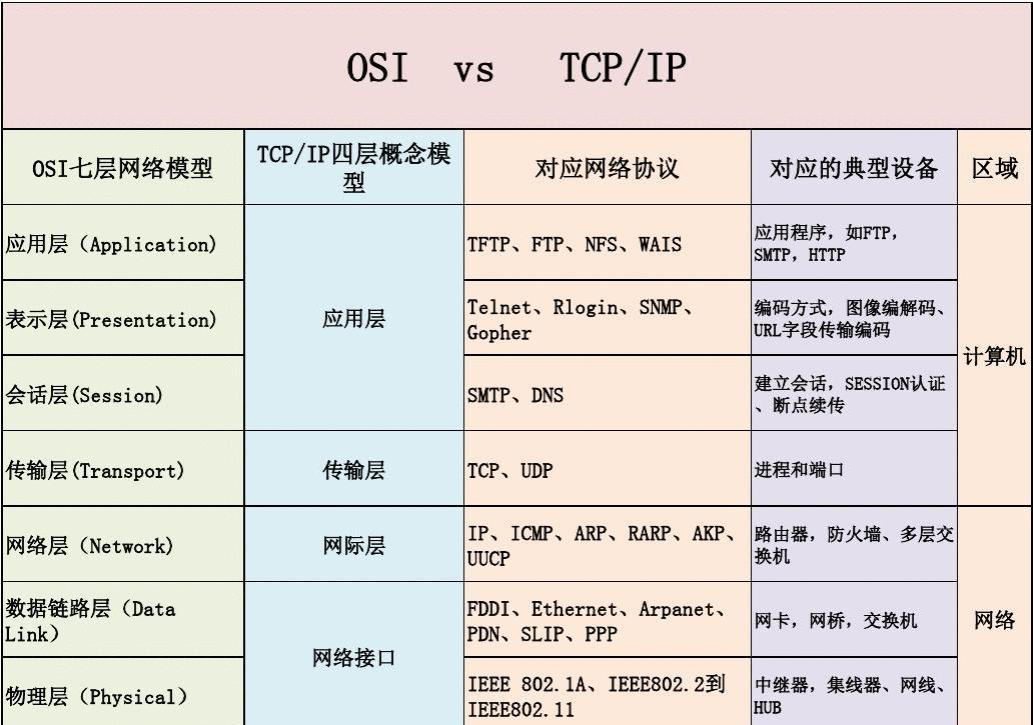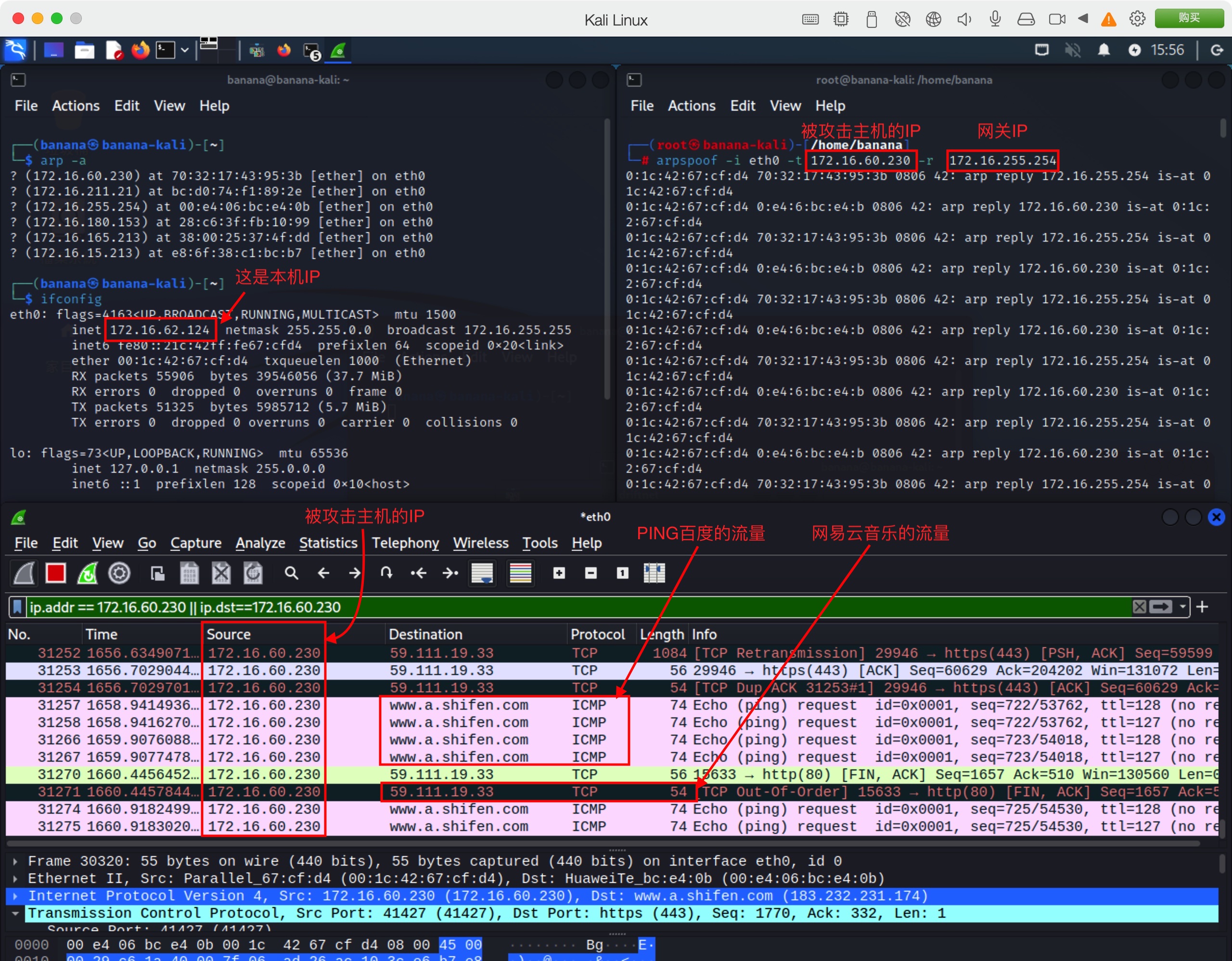REDMI AX6000 刷 OpenWrt 总结
参考视频:https://www.bilibili.com/video/BV1sy4y1R7QB
参考文档:https://docs.qq.com/doc/DS1RlUVhUYXp3YnhL
237历史固件:https://www.right.com.cn/forum/thread-8289500-1-1.html
237本人发布固件:https://www.right.com.cn/forum/forum.php?mod=viewthread&tid=8261104
BleachWrt固件:https://www.right.com.cn/forum/forum.php?mod=viewthread&tid=8301380&highlight=ax6000
一. 准备
最近在京东上 419 元购入 REDMI AX6000 路由器,刷入 OpenWrt 前需要知道一些概念,如下。
OpenWrt 分为 官方版 和 UBOOT 大分区 版。官方版缺点是没有完全利用好路由器存储空间,优点是可以快速恢复到原厂固件。UBOOT 大分区版缺点是恢复官方固件很麻烦,优点是可以刷入第三方大神编译的固件、插件等。
上面参考资料中提到的 237 是一个恩山论坛上的用户,他的 id 是以 237 开头的一串数字,因此大家简称为 237 大神 / 237 固件。
除此之外我还尝试刷入了 BleachWrt 固件,具体有什么区别还没感受出来。
之所以要刷入第三方编译的固件,据说是因为官方版本 OpenWrt 的驱动支持较差,导致路由器信号不稳定(有待证实)。
具体的方法在参考文档中写的很详细,网上也有很多相关的内容。

二. 问题
2.1 无法自动获取网关地址(校园网环境)
问题描述:
红米 AX6000 路由器原厂的网关地址是 192.168.31.1。
BleachWrt 默认的网关地址是 192.168.1.1,用户名 / 密码是 root / password。
WAN口连接校园网端口,主机通过网线连接路由器 LAN 口,或者笔记本连接 WIFI 均无法自动获取正确网关(获取到的还是 192.168.31.1)。
暂时解决方法:
如果出现这种情况,需要手动修改本机IP为 192.168.1.x,子网掩码 255.255.255.0,然后才能访问路由管理界面。
或者在网络-接口-LAN口中指定**IPv4:**192.168.31.1/24。
2.2 无法正确获取DHCP(校园网环境)
问题描述:
WAN 口连接学校墙壁上的网口(暂时不清楚学校网络接口,可能存在多个 DHCP 和 NAT),LAN 口连接主机(IP 为 192.168.1.2)。使用笔记本连接WIFI时获取到的 DHCP 是 192.168.1.2,这是让我感觉很困惑的地方,只要拔掉 LAN 口网线其他设备就无法上网了(因为无法与 DHCP 通信,无法更新 IP 和 DNS)。
这也可能导致了 iPhone / Mac 连接 WIFI 无法正常上网,需要手动指定 DNS(在家里测试却可以正常得到 DNS 地址,可能跟学校网络结构有关系,后面实测关闭 IPv6 相关服务可以解决)。
2.3 有时能上网有时上不了?
这就要注意一下:是不是设置的路由器IP地址和光猫、内网中的其他设备 IP 重复了。例如光猫的默认地址是 192.168.1.1/24,通过交换机进入到出租屋中,那么在出租屋中的路由器 IP 就不能为 192.168.1.1/24,建议设置成一些不常用的 IP,例如 192.168.100.1/24。
三. 总结
3.1 两种路由模式?
主路由模式:在家中测试一切正常,即光猫-路由器的简单网络结构。但是学校的网络结构复杂,包括可能禁用了某些服务导致第二节中提到的问题。
旁路由模式:适用于校园网拓展,但是需要手动设置路由地址。
3.2 自定义DNS解析?
设置方式:网络 - DHCP / DNS - 自定义挟持域名
说明:如果开了 OpenClash,可能导致某些校园内网服务走了外网,因此可以自己解析域名(在教室正常联网的主机中 PING 域名,记录下 IP,然后填写到旁路由中)。
3.3 如何设置旁路由模式?
在接口中将 WAN 关闭,然后配置 LAN。
学校的网口获取到的网络情况如下:
1 | 地址: 10.224.6.202 |
STEP 1: 旁路由 LAN 口与主路由 LAN 口连接
STEP 2: 关闭 WAN 口开机启动
STEP 3: 配置 LAN 接口:
1 | IPv4地址:填写上级路由同一网段下的某个地址(作为旁路由网关地址),例如10.224.6.210 |
STEP 4: 然后,在 LAN 的物理设置中,勾选 WAN 接口。
STEP 5: DHCP服务器设置选项,选择忽略此接口(不提供DHCP服务,让主路由提供)。最后,需要自行为设备配置路由地址,指向旁路由(10.224.6.210),并且指定 DNS(10.224.6.210)。
如果需要旁路由接管所有设备,需要去主路由关闭 DHCP 等,当然在校园网里面我们没有权限操作主路由,只能自己设置路由地址了。
STEP 6(建议): 在 LAN 接口设置 - DHCP 服务器 - IPv6 设置中禁用所有服务。

3.4 单、多线多播
3.4.1 简单认识多播
单线多播指一条网线,虚拟多个 WAN 口拨号,然后负载均衡上网,以达到 x 倍网速。多线多播则对应多条网线(可以理解为多条宽带)。
举个例子,校园网的出入口带宽很大,但系统对每个IP进行限速(例如下行 20 Mbps)。这就是为什么我们用一个校园网账号登陆多台设备(假设一个账户限制登陆 5 台设备),每台设备都可以跑到 20 Mbps。
那么有没有办法把这 5 个设备带宽聚合起来,一起上网冲浪呢?我们可以虚拟出 4 个 WAN 口(对校园网路由来说相当于 4 台不同设备),分别获取到 IP 后再利用负载均衡的方法上网,这样理论上可以使网速达到 5 * 20Mbps = 100Mbps。这就是多播的好处。
多播也有一些缺点:对处理负载均衡的设备(软路由等)性能要求较高,且多播容易造成网络不稳定。且大部分地区的运营商已经限制了多播,因此用在校园网或者公司内网上会比较好。
3.4.2 校园网多播
为了稳定起见,我先尝试虚拟了 2 个 WAN 口,测试下校园网能否达到 3 倍网速。在开始下面步骤前,确保上一级路由出来的网线接到路由器 WAN 口上,LAN 口网线连到主机上。
STEP 1: 在 BleachWrt 中的 网络-多线多播 设置中选择 单线多播,选择外网接口为 LAN,虚拟 WAN 接口数量 2,最低在线接口数量2,关闭掉线检测,然后保存应用。在其他的 OpenWrt 系统中也是类似的。
STEP 2: 在 网络-接口 中,把所有 WAN 口修改为 DHCP协议,并使用不同的主机名,设置虚拟 WAN 的MTU为1480,结果如下图所示。
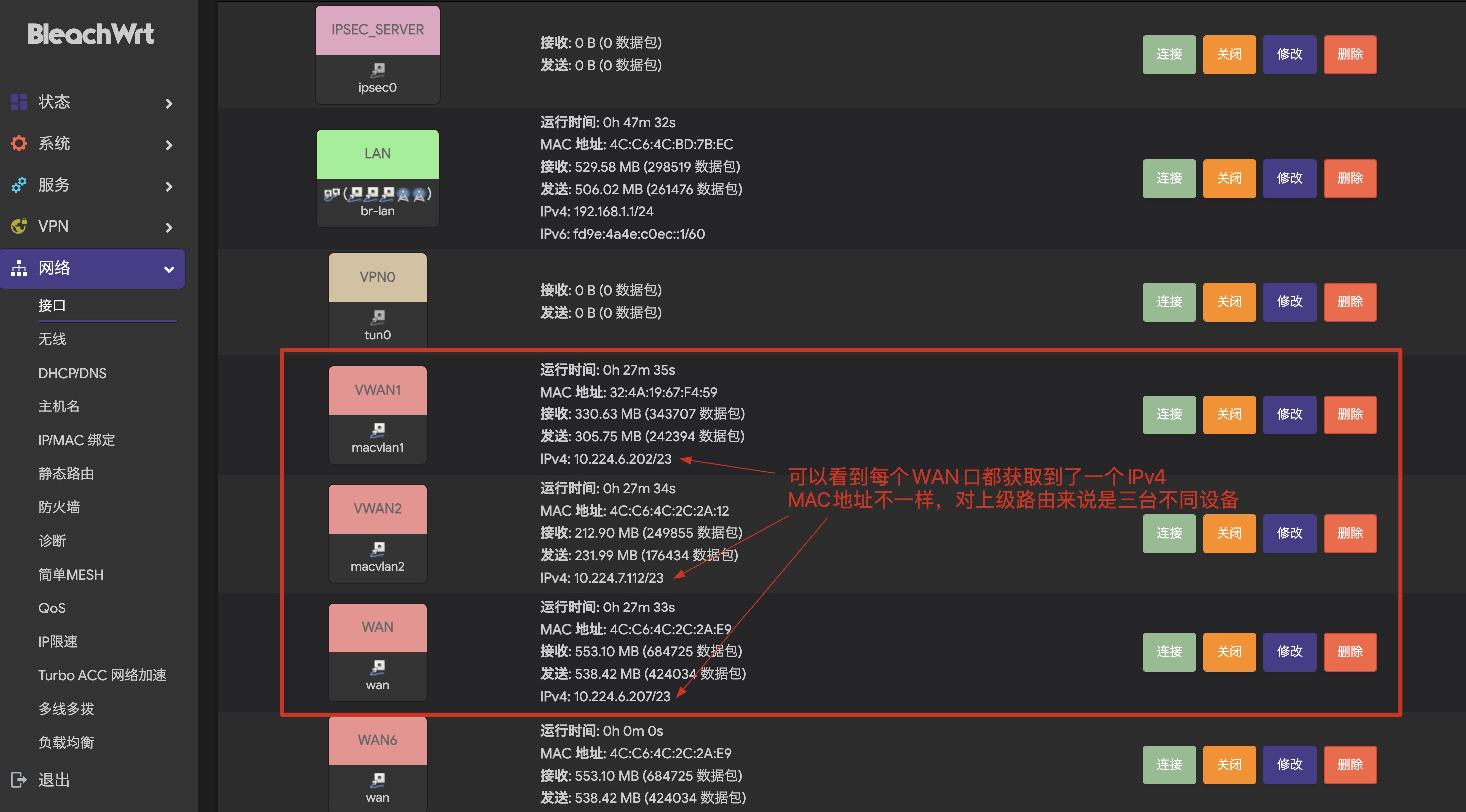
STEP 3(可选): 设置负载均衡规则,查看多播接口是否正常在线,然后对网络进行测速。
直连校园网测试:
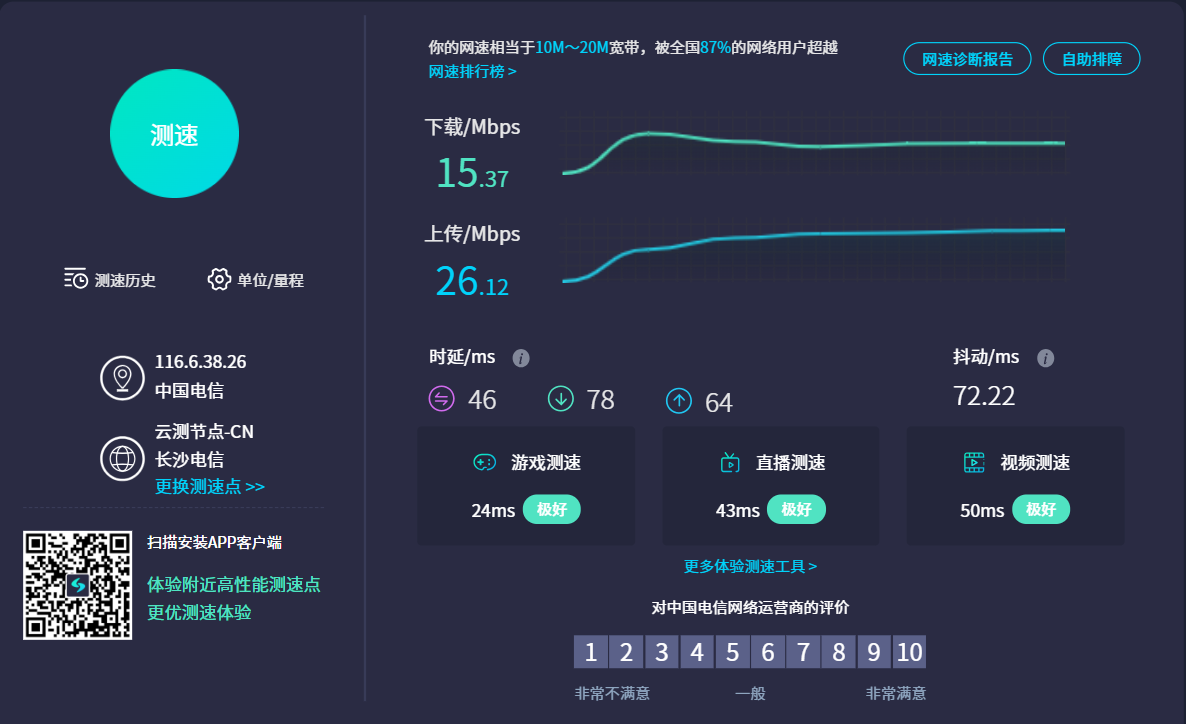
网线接路由器 LAN 口进行多播测试:
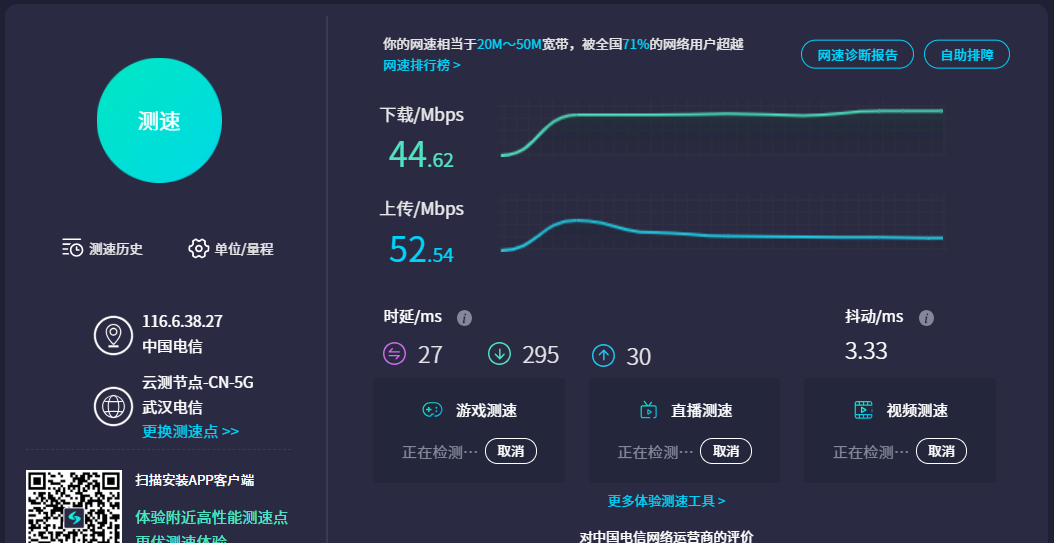
结果:下行速率接近原来的3倍,上行速率达到原来的两倍。
注意:具体的速率会受到网络环境的影响,例如无线连接、多线程下载支持等。也和 OpenWrt 固件稳定性有很大关系,不稳定的容易掉线。
校园网多播参考文章:https://www.zouht.com/2994.html
3.5 OpenClash 开启 TUN 模式
- 安装完 Dev 内核后,可以配置代理网络节点,然后通过在 “openclash”>“全局设置”>“版本更新” 内更新内核,如你需要安装 TUN 内核,那么和以上方法一致,但需要将内核文件修改为 clash_tun 并给予 777 最高权限,以下列出 Dev 和 TUN 内核下载地址。
- Dev 内核下载:https://github.com/vernesong/OpenClash/releases/tag/Clash
- Tun 内核下载:https://github.com/vernesong/OpenClash/releases/tag/TUN-Premium
- Tun 游戏内核:https://github.com/vernesong/OpenClash/releases/tag/TUN
- 使用 TUN 模式单独下载 TUN 内核,路径 /etc/openclash/core/clash_tun
- 使用 TUN(游戏)模式就下载 TUN 游戏内核,路径 /etc/openclash/core/clash_game,clash_tun 和 clash_game 都为文件名,
- 如使用此方法无法识别内核,可以尝试卸载 OpenClash 后重新安装依赖和插件
3.6 定时关闭 LED 灯
如果将路由器放在床边,夜晚闪烁的 LED 灯会让人难以入睡,下面介绍如何定时关闭 OpenWrt 的 LED 灯。
LED 亮度的配置文件路径为:/sys/class/leds/xxx/brightness
写个脚本将其关闭,保存到/etc/ledoff.sh:
1 |
|
写个脚本将其开启,保存到/etc/ledon.sh:
1 |
|
添加执行权限:
1 | chmod +x /etc/ledoff.sh |
系统-计划任务:
1 | # 定时开关指示灯 |
进入终端查看是否配置成功:
1 | cat /etc/crontabs/root # 查看配置文件 |